
I nästa artikel ska vi ta en titt på Partclone. Det här är en partition kloning och restaurering verktyg. Det kommer att ge oss verktyg för att göra säkerhetskopior och återställa partitioner. Den är utformad för större kompatibilitet med filsystembiblioteket. Den har utvecklats av NCHC Free Software Labs i Taiwan.
Partclone är en gratis och öppen källkod verktyg för att skapa och klona partitionsbilder. Detta program presenteras för oss av Clonezilla-utvecklarna. I själva verket detta är ett av de verktyg som den bygger på Clonezilla. Partclone stöder många filsystem och fungerar bra och hoppar över delar av filsystemet markerat som ledigt utrymme.
Verktyget ger användarna allt de behöver säkerhetskopiera och återställa använda partitionsblock. Det erbjuder också hög kompatibilitet med olika filsystem tack vare dess förmåga att använda befintliga bibliotek som e2fslibs för att läsa och skriva partitioner.
Målet med Partclone är att stödja de flesta av de största filsystemen i världen. Programmet är en bildmotor, inte bara för spara filsystemet till en bild eller återställ en bild till en partition, men också för klonenheter.
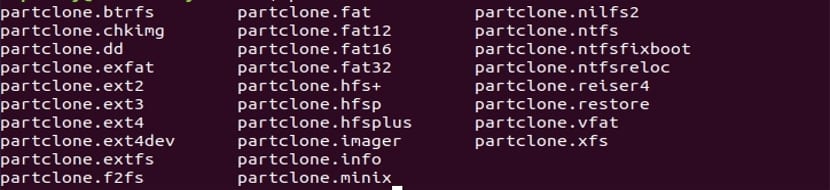
Det stöder också pipe, stdin och stdout, vilket är användbart för den avancerade administratören med vilken man kan skapa specialfunktionsskript genom partclone-verktygen. Räddningsläge Partclone försöker hoppa över dåliga block och säkerhetskopiera alla friska block för partitioner. Ddrescue-programmet är en annan bra lösning för att spara en skadad disk.
Allmänna funktioner i Partclone
- Det är freeware. Partclone är gratis för alla att ladda ner och använda. Det är ett program med öppen källkod. Den släpptes under GNU GPL-licensen och är öppen för bidrag i GitHub.
- Det är ett verktyg tvärplattform. Den är tillgänglig för Gnu / Linux, Windows och MAC.
- Ge användarna en sida med online-dokumentation varifrån vi kan se hjälpdokumenten och följa dina problem med GitHub.
- Vi kan också ha en online-användarhandbok för nybörjare och proffs.
- Programmet oss erbjuder räddningsstöd. Det kommer att ge oss möjligheten att klonpartitioner till bildfiler. Det kommer också att tillåta oss återställa bildfiler till partitioner o duplicera partitioner snabbt.
- Under operationen kommer den att visa oss Överföringshastighet och den förflutna tiden.
- Kanske är hans bästa dygd olika format som stöds, de inkluderar: ext2, ext3, ext4, hfs +, reiserfs, reiser4, btrfs, vmfs3, vmfs5, xfs, jfs, ufs, ntfs, fett (12/16/32), exfat, f2fs och nilfs.
- Det har också mycket tillgängliga program som ingår: partclone.ext2 (ext3 och ext4), partclone.ntfs, partclone.exfat, partclone.hfsp y partclone.vmfs (v3 och v5), bland andra.
Installera Partclone
För att installera detta verktyg i vårt Ubuntu behöver vi bara öppna en terminal (Ctrl + Alt + T) och skriva följande kommando i den:
sudo apt install partclone
Använd Partclone
Först och främst vill jag klargöra det för arbeta med skiljeväggar, dessa de kan inte monteras, så vi måste fortsätta att ta isär dem för att utföra några åtgärder mot dem.
Vi måste också veta platsen för partitionerna. För detta kan vi använda fdisk. Detta visar oss en lista över partitionerna på vår utrustning. I terminalen (Ctrl + Alt + T) skriver vi:

sudo fdisk -l
Vi kan klona en partition till en bild skriver något som liknar:
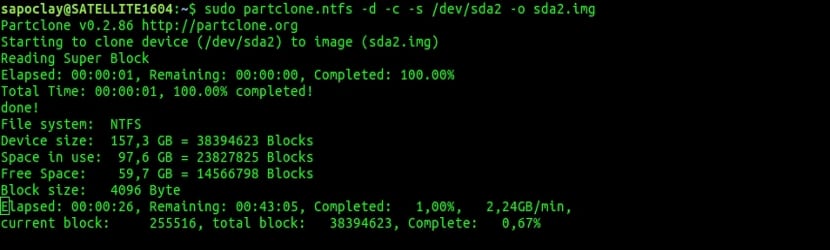
partclone.ntfs -d -c -s /dev/sda2 -o sda2.img
Om vi vill återställa en bild till partitionen, vi behöver bara skriva något som:
partclone.ntfs -d -r -s sda2.img -o /dev/sda2
Vi kan duplicera en partition:
partclone.ext4 -d -b -s /dev/sda5 -o /dev/sdb5
Om vi vill få information från en bild, vi behöver bara skriva:
partclone.info -s sda2.img
Vi kan också utföra en kontroll av en skapad bild skriva in terminal:
partclone.chkimg -s sda2.img
Vi kan få mer information om det här verktyget med hjälp av den man kommando kan bidra till oss.
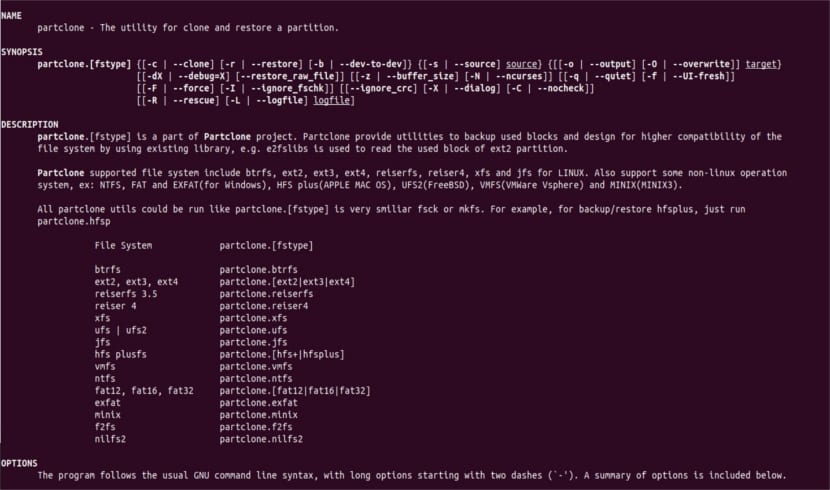
man partclone
Avinstallera Partclone
För att eliminera detta program från vårt system behöver vi bara öppna en terminal (Ctrl + Alt + T) och skriva:
sudo apt remove partclone && sudo apt autoremove
Det finns många fler funktioner och funktioner som ingår i detta program. Du kan se dem i projektwebbplats.
Intressant, men jag håller fast vid clonezilla för dess GUI.
Hälsningar.
Jag håller med dig, GUI är en mycket användbar sak. Men det är bra att känna till dessa typer av program för när du inte kan ha en grafisk miljö tillgänglig. Salu2.